流光5教程
realflow5各种指导及参数汉化【综合篇】
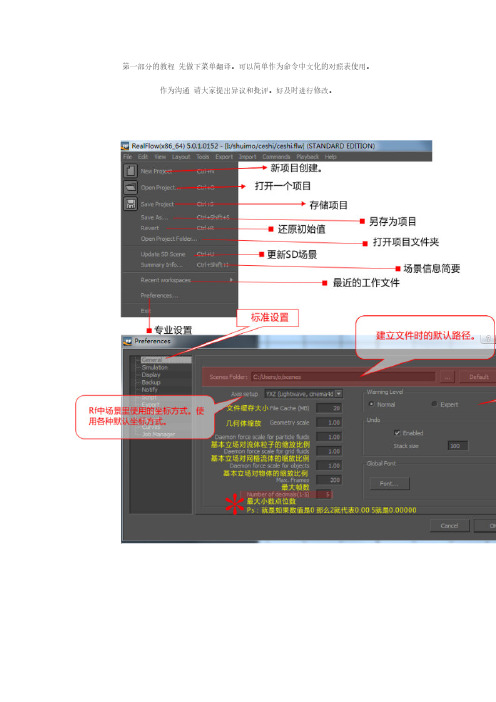
第一部分的教程先做下菜单翻译。
可以简单作为命令中文化的对照表使用。
作为沟通请大家提出异议和批评。
好及时进行修改。
——————————————————————————————————↑为file下命令的原创翻译。
肯定有不准的。
希望大家多多沟通以便及时修正更新——————————————————————————————————————————————↓edit下命令翻译——————————————————————————————————————————————↓VIEW下命令翻译——————————————————————————————————————————————↓是布局的菜单——————————————————————————————————————————————↓工具菜单——————————————————————————————————————————————↓输出菜单——————————————————————————————————————————————↓导入与命令菜单——————————————————————————————————————————————↓最后2个菜单OK完成了第一部分了。
然后开第二部分。
阐述粒子和场还有区域网格流体粒子属性关系数据比较复杂,所以需要点时间来做整理和翻译。
只是按照个人理解来做的。
肯定会有缺失。
不过我已经努力了。
都说最好的教程就是自己去将软件从头到尾的进行下分析整理。
所以希望这一批次的整理会给大家带来用处。
————————————————————————————————————____________________———————————————————————————————————————————————————————————————↑是粒子属性。
↓开始为作用场的属性力场的翻译整体完成了。
下一个就是实体化流体的数据了。
mesh 就是网格实体化这里的mesh和max里的mesh非常相近都是三角形面组成的3D物体。
综合扫描器流光Fluxay5的使用

院 3.初次使用流光 Fluxay5 软件
要从头开始一个扫描,其操作路线是: “文件”——“高级扫描向导”,出现图 1-3 所示选项卡,填写扫描主机地址范围,
广 东 海 洋 大 学 信 图 1-2 流光 Fluxay5 系统主界面 息 学 院
图 1-3 高级扫描向导 2
网络安全实验1_综合扫描器流光Fluxay5的使用
广 东 海 洋 图 1-4 系统开始扫描选项卡
从图 1-5 可以看出,FTP 服务器可以通过匿名帐号进行连接,这只需要选择成功破
大 解的帐号,左键弹出屏幕菜单后,选择“连接”即可。 学
6
大
学 139(SMB)
FTP 扫描 FTP 版本信息: Microsoft FTP Service
允许匿名登录 IPC 扫描
信
息 获得共享列表
HPColorL.2 (HP Color LaserJet 2605 PCL 6 (副本 1))(Anonymous Logon) HPColorL (HP Color LaserJet 2605 PCL 6)(Anonymous Logon)
本地主机要关闭病毒防火墙,以免本地主机主上的防毒软件将流光 Fluxay5 的某些组
信 件当作病毒而拒之门外、甚至删除。 2. 流光 Fluxay5 的界面 从网络上下载 Fluxay5 软件后,直接安装,
一律接受系统默认设置,安装成功后,系统 桌面出现的图标如图 1-1 所示。
息
学 图 1-1 Fluxay5 图标
海再填写目标主机 IP 地址,确定后,本区域 IPC 主机项目下出现该 IP 地址的主 机,再选择此主机,右键,“探测”——“探测 IPC$用户列表”,此时,管理 员帐号出现在主机下面,双击则出现查看密码选项卡。
扫描器流光FLUXAY5的使用方法
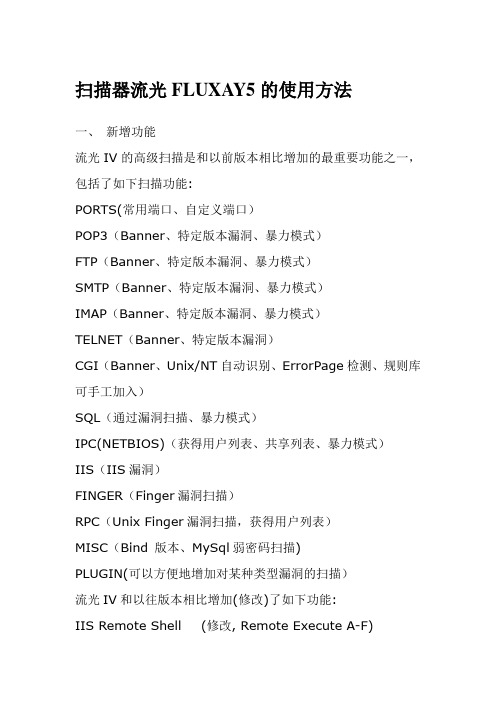
扫描器流光FLUXAY5的使用方法一、新增功能流光IV的高级扫描是和以前版本相比增加的最重要功能之一,包括了如下扫描功能:PORTS(常用端口、自定义端口)POP3(Banner、特定版本漏洞、暴力模式)FTP(Banner、特定版本漏洞、暴力模式)SMTP(Banner、特定版本漏洞、暴力模式)IMAP(Banner、特定版本漏洞、暴力模式)TELNET(Banner、特定版本漏洞)CGI(Banner、Unix/NT自动识别、ErrorPage检测、规则库可手工加入)SQL(通过漏洞扫描、暴力模式)IPC(NETBIOS)(获得用户列表、共享列表、暴力模式)IIS(IIS漏洞)FINGER(Finger漏洞扫描)RPC(Unix Finger漏洞扫描,获得用户列表)MISC(Bind 版本、MySql弱密码扫描)PLUGIN(可以方便地增加对某种类型漏洞的扫描)流光IV和以往版本相比增加(修改)了如下功能:IIS Remote Shell (修改, Remote Execute A-F)IPC Pipe Remote Shell (新增)IPC 植入者(新增)SQL Remote Shell (修改)PC AnyWhere 解码(新增)支持HTTP Basic/Negotiate/NTLM方式认证(新增)IPC探测(修改)IMAP探测(新增)二、基本使用方法从[探测]->[高级扫描功能]启动。
1、设定扫描的范围起始地址/结束地址:需要扫描的IP地址范围。
目标系统:ALL-所有系统NT-NT/2000系统UNIX-UNIX系统,根据选择的不同下面的[检测项目]将会有不同设置。
获取主机名:获取主机的名称。
检测项目:选择需要扫描的项目,根据选择的不同表单会有所不同。
2、端口扫描标准端口扫描:包括常用的服务端口扫描自定端口扫描:范围从1-655343、POP3扫描获取POP3版本信息:取得Banner尝试猜解用户:根据[选项]中的设置对常见用户名进行暴力模式猜解。
流光5.0的基本使用

流光5.0使用基本技巧1、启动流光2、找个站点,我选的是中华网的主页空间(),探测方式:FTP。
有人常问扫描端口有什么用,其实作用就是你知道他提供了什么服务,然后可以采取相应的探测方式来获得PASS了:)我们知道主页几乎都用的FTP上传,我们这次就用来测试一堆用户名,看看有没有弱智的密码,呵呵,如果有 这样的,也不妨霸占为己有:)3、加入要破解的站点名称:右键单击FTP主机→编辑→添加→输入 →确定!4、加入用户名:我们要破解的是一堆用户名,所以要加入用户名的列表文件!我们就加入流光目录下的 Name.dic :)右键单击刚才添加的主机: → 编辑→ 从列表中添加→ Name.dic → 打开然后会有“用户已存在列表中”的提示,我们选中“不再提示” → 确定。
如下图:用户名太多,我们可以用点主机前面的“—”号把用户列表缩起来,如下图:大家注意名字前面的小框中必须有√要是没有就无法探测了。
5、有了用户名,我们就可以进行探测了,大家会想到怎么不用密码?其实流光有个简单模式的探测,也就是用内置的密码”:“123456”和“用户名”来进行探测,因为这样的密码是使用频率最高的:)当然你可以修改这个简单模式的文件,加入你认为弱智的密码。
方法是:单击工具菜单→ 模式文件设定→ 简单模式探测设置文件→ 加入你要加入的密码→ 把设置文件存盘!下面我们就来看看这一堆名字里面有多少是用“123456”和“自己名字”来作为密码的。
探测→ 简单模式探测!探测中…6、探测完毕,也看到结果了,流光会问我们是否查看入侵检测报告,不想看可以选否。
报告的画面7、如果要探测的是一个用户名,就需要添加字典、或者密码方案。
方法是:右键单击解码字典或方案→ 编辑→ 添加→ 选择一个密码档即可。
以上就是流光的一次简单的探测了,事实上这些功能只能算是流光的2.5版的功能,流光2001增加的IPC/SQL/高级扫描等功能,使流光更加强大。
如果你对这个已经很熟悉了,相信你看流光的HELP就会很快的学会其它的使用方法的。
制作炫酷的流光溢彩效果Photoshop的使用技巧

制作炫酷的流光溢彩效果Photoshop的使用技巧制作炫酷的流光溢彩效果——Photoshop的使用技巧Photoshop是一款功能强大的图像处理软件,不仅可以用于修饰照片,还可以进行创意设计。
在本文中,将为大家介绍如何利用Photoshop来制作炫酷的流光溢彩效果。
请按照以下步骤操作。
第一步:打开图像首先,打开你想要添加流光效果的图像。
点击“文件”菜单,选择“打开”并浏览你的文件夹,选择相应的图像并点击“确定”按钮。
第二步:新建图层接下来,你需要在原始图像上创建一个新的图层。
点击图层面板底部的“新建图层”按钮,或者使用快捷键Shift+Ctrl+N。
这将在图层面板上创建一个新的图层。
第三步:选择刷子工具在新建的图层上,我们将使用刷子工具来绘制流光效果。
点击左侧工具栏上的刷子工具(或按下快捷键B),然后在选项栏中选择一个适合的刷子样式和大小。
第四步:选择颜色在绘制流光效果之前,我们需要选择一种合适的颜色。
点击颜色选择器,选择你喜欢的颜色,或者使用快捷键D恢复默认颜色。
第五步:绘制流光效果现在,你可以使用刷子工具在图像上绘制流光效果了。
点击并拖动鼠标,刷子会在图像上留下痕迹。
你可以根据个人喜好调整刷子的大小和形状,绘制出符合你想要的流光效果。
第六步:调整图层模式完成绘制后,我们可以调整图层的混合模式,以使流光效果更加突出。
在图层面板上选择绘制流光效果的图层,然后点击图层混合模式下拉菜单。
尝试不同的混合模式,如“叠加”、“颜色加深”或“柔光”,找到最适合的效果。
第七步:改变不透明度如果你觉得流光效果太过明显,你还可以调整图层的不透明度。
在图层面板上选择绘制流光效果的图层,找到不透明度滑块,将其滑动到合适的位置以改变图层的透明度。
第八步:添加其他效果(可选)如果你想增加更多的炫酷效果,你可以尝试添加其他图层样式或应用滤镜。
例如,你可以使用“滤镜”菜单中的“模糊”或“渲染”来进一步调整流光效果。
第九步:保存并导出图像完成所有调整后,点击“文件”菜单,选择“保存”或“另存为”以保存你的图像。
添加流光溢彩的烟花效果 Photoshop教程
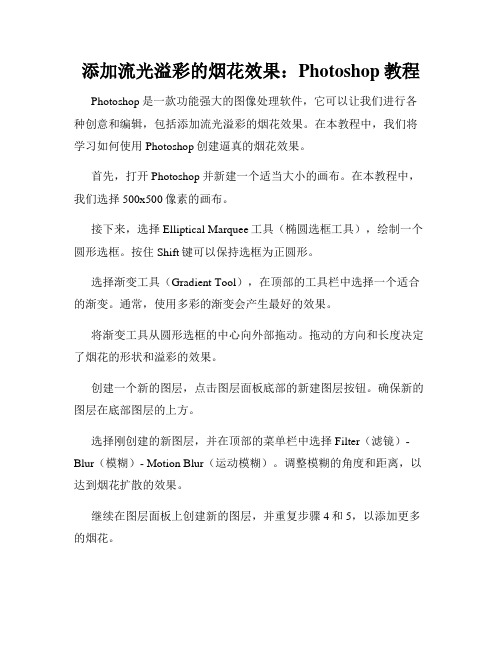
添加流光溢彩的烟花效果:Photoshop教程Photoshop是一款功能强大的图像处理软件,它可以让我们进行各种创意和编辑,包括添加流光溢彩的烟花效果。
在本教程中,我们将学习如何使用Photoshop创建逼真的烟花效果。
首先,打开Photoshop并新建一个适当大小的画布。
在本教程中,我们选择500x500像素的画布。
接下来,选择Elliptical Marquee工具(椭圆选框工具),绘制一个圆形选框。
按住Shift键可以保持选框为正圆形。
选择渐变工具(Gradient Tool),在顶部的工具栏中选择一个适合的渐变。
通常,使用多彩的渐变会产生最好的效果。
将渐变工具从圆形选框的中心向外部拖动。
拖动的方向和长度决定了烟花的形状和溢彩的效果。
创建一个新的图层,点击图层面板底部的新建图层按钮。
确保新的图层在底部图层的上方。
选择刚创建的新图层,并在顶部的菜单栏中选择Filter(滤镜)- Blur(模糊)- Motion Blur(运动模糊)。
调整模糊的角度和距离,以达到烟花扩散的效果。
继续在图层面板上创建新的图层,并重复步骤4和5,以添加更多的烟花。
通过修改图层的不透明度和混合模式,可以进一步调整烟花效果的亮度和透明度。
可以尝试不同的混合模式,如Screen(屏幕)或Lighten(变亮),以获得最佳效果。
如果希望添加一些闪光效果,可以创建一个新的图层并使用Brush工具(画笔工具)在烟花的中心绘制一些亮点。
最后,保存你的作品。
可以将其保存为PSD文件以保留图层和编辑能力,也可以将其导出为其他格式的图像文件以便在其他地方使用。
通过以上简单的步骤,我们可以在Photoshop中轻松地添加流光溢彩的烟花效果。
这是一个很有趣的特效,可以用于各种场合,如庆典、节日、海报设计等。
希望这篇教程对于学习使用Photoshop创造独特效果的你有所帮助!。
流光的使用方法

4.(仔细..再仔细)如果你有金山网标或者天网之类的防火墙的话...恭喜你.你就快成功了..小榕设计流光5.0内部测试版的时候会让打开主程序就会自动访问四个IP地址.
第一个是61.166.33.214 -- 云南省 楚雄市
第二个是218.30.12.185 -- 陕西省 西安市 (可能会变)
玩木马
如果你是高手,看了这篇文章你会觉得无聊,如果你是菜鸟(和我一样菜的话)或者会有点用。哪个人不爱玩?给我站出来!我要狠狠的KKKKK他一顿。5555.........好了,闲话少说为好,转入正题吧。首先我用到的工具主要是两个,1.扫描工具:代理猎手,2.冰河2.2客户端。(哪里有下载?自己找吧)下面分两步走:
第三个是61.166.33.214 (跟第一个一样)
第四个是66.94.230.45 -- 美国(可能会变..这个很"阴险"大概在前面三个IP过后20秒左右它才出现)
防火墙首先禁止前面四个IP连接.(直接点击禁止就可以了)...
四个IP过后随便你扫什么都不会有限制.如果这时防火墙询问你是不是允许流光5.0访问**.**.**.**(ip)?? 当然点击允许啦...要不怎么扫??
二。连接篇:
运行冰河2.2客户端,进入操作台,点击左上角"添加主机"按钮,在弹出的窗口中,显示名称处填上我刚才扫描到的IP,密码先不填,端口填默认的7626.按"确定",这时看到了填入的IP出现在主操作台左边的窗口中了.重复上面的这一步,把扫描到的IP全部都填进去(省去了等一下连接一个填一次的麻烦),看到了所有的IP都填进去后,就开始了我们的第一次入侵(这里有一点要提醒一下的是,你在连接前一定要把你的防火墙和病毒监控关了).好了,双击操作台左边看到的IP,下面的状态条会滚动,等待一下,看看返回来什么信息.如果是"主机没有响应"或者"无法与主机连接",试多几次,还是一样的话,可能对方已离线或打开7626端口的不是冰河的服务端,就选下一个IP.好了,这个能连接,但返回的信息是"口令有误..."那这个我可以搞店了,先试冰河的通用密码,具体操作如下:右键点击该IP,在弹出菜单中选"修改",进入刚才添加IP的窗口,在"访问口令"处填上你所选的通用密码,按"确定".再到主操作台上"当前连接"的下拉菜单中找到你刚才修改了口令的IP,点击一下,看到"访问口令"处出现了多个"*******"号,这就是你填上的冰河通用密码了,再按一下旁边的"应用",再双击操作台左边该IP,就尝试再次连接,当看到"正在接收数据""完成"等字样时,呵呵,你已成功了.这部机你有了一切的操纵权了.看到了他的机器的分盘(C.D.E.F.G.等)在右边的屏幕中出现了,双击这个小图标,你就可以看到他的硬盘中的文件夹列表和文件,再通过用鼠标右键点击文件夹或文件,你就可以使用"复制","粘贴",删除","下载"等等功能了,你也可以上传一个文件给他远程打开,呵呵.如果你上传的是另一个木马,那他的机就又多中了一个马儿了..具体做什么自己想吧.去看看他在干什么吧,点击操作台上方"查看屏幕"按钮,图象格式处选"JPEG",(因为JPEG图象传输速度比BMP的传输速度要快),按确定,等一下一个小的屏幕就出来啦,这个就是对方的屏幕画面了,右键点击该小屏幕,在"自动跟踪"和"自动缩放"前打上钩,那么这个小屏幕就会跟随对方的屏幕变化而变化了.再去点击"命令控制台",看到各个命令类按钮,双击各个按钮会有不同的命令出了,你可以在"口令类命令"下的"历史口令"处查看他的QQ密码,上网密码等等,在"设置类命令"下的"服务器配置"中读取该冰河服务端的配置信息,也就是刚才阻档你连接的设置了的密码,要是对方有设置IP邮寄的话你也可以看到他的信箱号,用这个密码你或许能破了他的信箱(我用这个方法也真的破了好几个人的信箱哦,呵呵),你也可以修改了他的配置,换了你自己的密码和邮寄信箱.你也可以帮他的硬盘创建共享.以后他把冰河杀了你也可以用共享连接他啊!(等于给自己多留了个后门)其他功能就不说了,你自己慢慢去尝试吧!
设计出炫彩流光背景效果

设计出炫彩流光背景效果流光背景是一种常见且受欢迎的设计风格,它可以给图片、海报和网页增添一份动感和炫彩感。
在PhotoShop软件中,我们可以通过简单的步骤来创建一个炫彩流光背景效果。
步骤一:新建文件打开PhotoShop软件,点击“文件”-“新建”来新建一个文件。
根据需要设置文件的尺寸和分辨率,并选择透明背景。
步骤二:添加渐变选择渐变工具(G),在工具栏中选择渐变类型为“径向渐变”。
在渐变编辑器中设置渐变色彩,可以根据需要选择不同的颜色和变化方式。
点击画布并拖动鼠标来创建一个径向渐变。
步骤三:创建流光效果选择“滤镜”-“渲染”-“光柱”,在光柱对话框中调整参数,比如光束的数量、长度和亮度,以及光束的颜色和效果。
点击“确定”后,会在画布中生成一个流光效果。
步骤四:调整流光效果为了使流光效果更加炫彩和生动,我们可以进行一些调整。
首先,选择“图像”-“调整”-“曝光度”,将曝光度调高一些,增加整体的明亮度。
然后,选择“图像”-“调整”-“饱和度”,将饱和度稍微调高,增加颜色的鲜艳度。
步骤五:添加光斑点击“新建图层”来新建一个图层,然后选择画笔工具(B),在工具栏中选择一个圆形画笔。
选择适当的颜色和笔刷大小,点击画布来添加一些光斑。
步骤六:调整光斑点击“图像”-“调整”-“色相/饱和度”,对光斑进行调整。
我们可以尝试调整颜色的亮度、饱和度和色调,以获得期望的效果。
可以使用调整图层的透明度来控制光斑的强度。
步骤七:添加文字或图形根据需要,可以在流光背景上添加文字或图形。
选择文字工具(T),在工具栏中选择合适的字体和大小,点击画布来输入文字。
如果需要添加图形或图标,可以使用相应的工具来绘制或导入。
步骤八:保存和应用完成设计后,点击“文件”-“存储为”来保存文件。
可以选择适当的格式,比如JPEG或PNG。
如果需要将流光背景应用到其他项目中,可以导出为透明的PNG文件,然后将其叠加到其他图像或设计中。
总结:通过以上简单的步骤,我们可以轻松地创建一个炫彩流光背景效果。
小榕软件 流光5 说明书

流 光 [V] 用户手册小榕软件2003年4月文档控制拟制: 小榕软件审核: 小榕标准化: 小榕读者:所有流光用户版本控制版本提交日期相关组织和人员版本描述V 1.0 2003-1-07 小榕软件文档建立V 1.1 2003-4-24 小榕软件文档修订目录1前言 (17)1.1 版本参照 (17)1.2 设计目标 (17)1.3 漏洞扫描 (17)1.3.1暴力破解 (17)1.3.2网络嗅探 (18)1.3.3渗透工具 (18)1.3.4字典工具 (18)1.3.5杂项工具 (18)1.4 申明 (18)1.5 限制 (18)1.6 联系方式 (19)2安装 (19)2.1 运行需要的基本环境 (19)2.2 安装 (19)3开始之前 (19)3.1 注册组件 (19)3.2 设置密钥 (20)3.3 安装本地扫描引擎 (20)3.4 安装本地嗅探引擎(需要网络适配器) (22)4快速使用指南 (23)4.1 界面说明 (23)4.2 漏洞扫描 (24)4.2.1启动 (25)4.2.2设置 (25)4.2.2.1 范围设置 (25)4.2.2.2 设置端口扫描 (26)4.2.2.3 设置POP3扫描 (27)4.2.2.4 设置FTP扫描 (28)4.2.2.5 设置SMTP扫描 (28)4.2.2.6 设置IMAP扫描 (29)4.2.2.7 设置Telnet扫描 (30)4.2.2.8 设置CGI扫描 (31)4.2.2.9 设置CGI扫描规则 (32)4.2.2.10 设置SQL扫描 (33)4.2.2.11 设置IPC扫描 (34)4.2.2.12 设置IIS扫描 (35)4.2.2.13 设置Finger扫描 (36)4.2.2.14 设置RPC扫描 (37)4.2.2.15 设置MISC扫描 (38)4.2.2.16 设置PlugIn扫描 (39)4.2.2.17 设置扫描选项 (40)4.2.3选择扫描引擎 (41)4.2.4其他 (43)4.3 暴力破解 (43)4.3.1介绍 (43)4.3.2参数设置 (44)4.3.2.1 设置主机 (44)4.3.2.2 设置用户 (45)4.3.2.3 设置密码 (47)4.3.3开始破解 (47)4.3.3.1 简单模式破解 (48)4.3.3.2 字典模式破解 (48)4.3.4停止破解 (48)4.3.5IPC(SMB)的破解 (49)4.3.5.1 枚举用户名 (49)4.3.5.2 IPC破解 (51)4.4 网络嗅探 (52)4.4.1安装 (52)4.4.2选择主机 (52)4.4.3设置嗅探参数 (53)4.4.4开始嗅探 (54)4.4.5终止 (56)5功能说明 (56)5.1 简单主机(漏洞)扫描 (56)5.2 高级漏洞扫描 (59)5.2.1设置指南 (60)5.2.2扫描的方式 (61)5.2.3扫描报告 (63)5.2.3.1 手工接收报告 (63)5.2.3.2 邮件报告 (66)5.2.3.3 解密报告 (66)5.2.4插件 (66)5.2.4.1 结构 (66)5.2.4.2 语法和命令 (67)5.2.4.3 例子 (67)5.3 暴力破解 (69)5.3.1设置技巧 (69)5.3.1.1 对一个网段的大范围扫描 (69)5.3.1.2 获得用户名 (72)5.3.2选项 (76)5.3.2.1 系统设置 (76)5.3.2.2 字典设置 (77)5.3.3字典和方案 (78)5.4 网络嗅探 (78)5.4.1说明 (78)5.4.2设置指南 (79)5.4.2.1 收集所有邮件信息 (80)5.4.2.2 收集所有邮件密码 (81)5.4.2.3 监听局域网内某一台主机的所有通讯 (82)5.4.3选项 (84)5.4.3.1 端口过滤的设置 (84)5.4.3.2 其他 (84)5.5 渗透工具 (85)5.5.1NTCMD (85)5.5.2SQLRCMD (85)5.5.3TCPRelay (86)5.5.4SRV (87)5.5.5BINDSHELL (87)5.5.6IPC种植者 (88)5.6 字典工具 (89)5.6.1产生字典 (89)5.6.1.1 设置 (90)5.6.1.2 选项 (91)5.6.1.3 保存文件 (92)5.6.1.4 高级选项 (93)5.6.1.5 保存方案 (94)5.6.1.6 产生字典 (94)5.6.2字典的规则 (95)5.7 杂项工具 (96)5.7.1管理扫描引擎 (96)5.7.1.1 管理扫描引擎 (96)5.7.1.2 升级扫描引擎 (98)5.7.1.3 删除扫描引擎 (100)5.7.2管理嗅探引擎 (101)5.7.2.1 管理嗅探引擎 (101)5.7.3其他 (102)5.7.3.1 PCAnyWhere密码还原 (102)5.7.3.2 从UNIX密码文件提取用户名 (102)6功能列表 (102)6.1 文件功能 (102)6.1.1Advance Scan Wizzard (102)6.1.2New Project (103)6.1.3Open Project (103)6.1.4Save Project (103)6.1.5Save Project As (103)6.1.6Last Project (104)6.1.7Recent Result (SubMenu) (104)6.1.7.1 Recent Result (104)6.1.7.2 Make Report (104)6.1.8History Result (SubMenu) (104)6.1.8.1 History Result (104)6.1.8.2 Make Report (105)6.1.9Import Result (SubMenu) (105)6.1.9.1 Import Result (105)6.1.10Analysis Fluxay/FluxayShadow Result (SubMenu) (106)6.1.10.1 Fluxay/FluxShadowAnal&ysis (106)ResultReport (106)6.1.10.2 Make6.1.11Analysis Fluxay Sensor Result (SubMenu) (107)6.1.11.1 Fluxay Sensor Scan Histroy (107)6.1.11.2 Convert Fluxay Sensor PTR Files (109)6.1.12Open Report (109)6.1.13Exit (110)6.2 编辑功能 (110)6.2.1Edit (110)6.2.2Add (SubMenu) (110)6.2.2.1 Add Host (110)6.2.2.2 Add Host From List (111)6.2.2.3 Add User (111)6.2.2.4 Add User From List (111)6.2.2.5 Add Dictionary (111)6.2.2.6 Add Schedul (111)6.2.3Remove (SubMenu) (112)6.2.3.1 Remove User (112)6.2.3.2 Remove All User (112)6.2.3.3 Remove Current Host (112)6.2.3.4 Remove All Hosts (112)6.2.3.5 Remove Dictionary or Schedule (112)6.2.4Import (SubMenu) (113)6.2.4.1 Import From SMTP Host (113)6.2.4.2 Import From IPC$ Host (113)6.2.5Export (SubMenu) (113)6.2.5.1 Export to SQL Host (113)6.2.6Export to IPC Host (113)6.3 查看选项 (114)6.3.1Expand (114)6.3.2Collapse (114)6.3.3View Password (114)6.3.4Sort (114)6.3.5Refresh (115)6.4 扫描功能 (115)6.4.1Single Mode Scan (115)6.4.2Dictionary Mode Scan (115)6.4.3Restore From Break Poit (115)6.4.4Port Scan (116)6.4.5Detect Host OS (116)6.4.6Finger User (116)6.4.7Sun OS Finger Forward (116)6.4.8Sun Solaris FTP Verify User (116)6.4.9SMTP Expn User (117)6.4.10Ememurate IPC$ User (117)6.4.11Logon IPC$ Host (117)6.4.12Advance Scanning (117)6.4.13Base Scanning (118)6.5 系统选项 (118)6.5.1Connect Option (118)6.5.2System Option (118)6.5.3Dictionary Option (119)6.5.4Scanning Option (120)6.5.5Single Mode Option (121)6.5.6Ememurate IPC Option (122)6.5.7TCP Network Option (123)6.5.8Other (124)6.5.9Language (Disable) (124)6.5.10Reset Default Options (124)6.6 工具 (125)6.6.1Dictionary Tool (SubMenu) (125)6.6.1.1 Ultra Dictionary III - Fluxay Edition (125)6.6.1.2 Chinese PinYin Regula (125)6.6.1.3 English Regula (126)6.6.1.4 Combine Dictionary (127)6.6.1.5 Spilit Dictionary (128)6.6.1.6 Edit Schedule File (129)6.6.1.7 Filter (130)6.6.2NT/IIS Tools (SubMenu) (130)6.6.2.1 NT Pipe Remote Shell (130)6.6.2.2 IIS Remote Shell (131)6.6.2.3 IPC Planter (132)6.6.2.4 Download NT SAM (133)6.6.2.5 Upload NT SAM (133)6.6.3MSSQL Tools (SubMenu) (133)6.6.3.1 Remote Shell (133)6.6.4Define Mode File (SubMenu) (134)6.6.4.1 Scanning Single Mode File (134)6.6.4.2 IPC$ Single Mode File (135)6.6.4.3 IPC$ Force mode File (135)6.6.5Fluxay Sensor Tools (SubMenu) (135)6.6.5.1 Install Fluxay Sensor (135)6.6.5.2 Update Fluxay Sensor (135)6.6.5.3 Remove Fluxay Sensor (136)6.6.5.4 Manager Fluxay Sensor (137)6.6.6Remote Sniffer (SubMenu) (137)6.6.6.1 Install ARP Network Sniffer (137)6.6.6.2 Remote ARP Network Sniffer (137)6.6.6.3 Manager ARP Network Sniffer (137)6.6.7Misc Tools (SubMenu) (138)6.6.7.1 PCAnyWhere Password Decipher (138)6.6.7.2 Get Username Form UNIX Passwd File (138)6.6.7.3 Mail to Victim User (138)6.6.7.4 Set Encyption Key (138)6.7 帮助 (139)6.7.1Fluxay 5 User’s Manual (139)6.7.2Old User’s Manual (SubMenu) (139)6.8 关于 (139)6.8.1About netxeyes (139)6.8.2About Fluxay (139)6.8.3Fluxay Forum (140)6.8.4WebSite (140)6.8.5Check Update (140)6.8.6System BroadCast (140)7文件列表 (141)7.1 [ROOT_D IRECTORY] (141)7.1.1 2.suf (141)7.1.22a.dic (141)7.1.33a.dic (141)7.1.43n.dic (141)7.1.53n.suf (141)7.1.64n.dic (141)7.1.7brute.dic (141)7.1.8brute.ult (142)7.1.9chinese.dic (142)7.1.10Cracked.pwd (142)7.1.11exploit_cn.rule (142)7.1.12exploit_en.rule (142)7.1.13Flux.Log (142)7.1.14Fluxay5Beta2.exe (142)7.1.15IpcDetail.Inf (142)7.1.16IpcList.INI (143)7.1.17ipcsingle.ini (143)7.1.18Last.Flx (143)7.1.19Last.HIF (143)7.1.20Last.pwd (143)7.1.21libmySQL.dll (143)7.1.22MFC42.DLL (143)7.1.23MSVCP60.DLL (143)7.1.24Name.dic (144)7.1.25netxeyeslogo.jpg (144)7.1.26Normal.dic (144)7.1.27normal.suf (144)7.1.28ntcgi.dat (144)7.1.29NTCmd.exe (144)7.1.30NTLMAuth.dll (144)7.1.31password.Dic (144)7.1.32PipeCmd.exe (145)7.1.33Private.Key (145)7.1.34protocol.ini (145)7.1.35PubAuth.Key (145)7.1.36py.dic (145)7.1.37RHV.dll (145)7.1.38search.his (145)7.1.39ShowWeb.INI (146)7.1.40single.dic (146)7.1.41Single.INI (146)7.1.42sqlrcmd.exe (146)7.1.43System.Conf (146)7.1.44Sys_Month_Date.Dic (146)7.1.45Sys_Year.Dic (146)7.1.46uninstal.exe (146)7.1.47uninstal.ini (147)7.1.48unixcgi.dat (147)7.1.49Words.dic (147)7.2 E XPLOIT (147)7.2.17350wu-v5.tar.gz (147)7.2.2ADMmounted.tgz (147)7.2.3amd.c (147)7.2.4linx86_bind.c (147)7.2.5lsub.c (148)7.2.6oracle.exe (148)7.2.7rpc.autofsd.c (148)7.2.8rpcexpOK.exe (148)7.2.9rpc_cmsd.c (148)7.2.10sadmindex-sparc.c (148)7.2.11seclpd.c (148)7.2.12snmpxdmid.c (148)7.2.13sql2.exe (149)7.2.14statdx.c (149)7.2.15ttdbserver.c (149)7.2.16webdavx3.exe (149)7.2.17wu-ftp.tgz (149)7.2.18wuftp25.tar.gz (149)7.2.19local (Sub_Directory) (149)7.2.19.1 su.c (149)7.2.19.2 Sun Sparc (Sub Directory) (150)7.2.20wu-ftd (Sub_Directory) (150)7.3 F LUXAY S ENSOR (150)7.3.1Anything.INI (150)7.3.2brute.dic (150)7.3.3brute.ult (150)7.3.4ControlService.exe (151)7.3.5FluxaySensor.exe (151)7.3.6libmySQL.dll (151)7.3.7Name.dic (151)7.3.8Normal.dic (151)7.3.9NTLMAuth.dll (151)7.3.10password.Dic (151)7.3.11pskill.exe (151)7.3.12RHV.dll (152)7.3.13single.dic (152)7.3.14Sys_Month_Date.Dic (152)7.3.15Sys_Year.Dic (152)7.3.16Words.dic (152)7.3.17Plugins (Sub_Directory) (152)7.3.17.1 fpe2k.flux (152)7.3.17.2 iiswebdav.flux (152)7.3.17.3 nullprinter.flux (152)7.3.17.4 qpop.flux (153)7.3.17.5 sunftpcwd.flux (153)7.3.17.6 w2krpc.flux (153)7.3.18Reports (Sub_Directory) (153)7.4 H ELP (153)7.4.1faq.mht (153)7.4.2fluxay4.html (153)7.4.3Fluxay46.mht (153)7.4.4form.mht (153)7.4.5http.mht (154)7.4.6index.html (154)7.4.7ipc.mht (154)7.4.8plugin.html (154)7.4.9remote.mht (154)7.4.10result.html (154)7.4.11sql.mht (154)7.4.12 1.27 (Sub_Directory) (154)7.4.13image (Sub_Directory) (155)7.5 OCX (155)7.5.1HexEdit.ocx (155)7.5.2register.bat (155)7.5.3unregister.bat (155)7.6 P LUGINS (155)7.6.1.1 fpe2k.flux (155)7.6.1.2 iiswebdav.flux (155)7.6.1.3 nullprinter.flux (155)7.6.1.4 qpop.flux (155)7.6.1.5 sunftpcwd.flux (156)7.6.1.6 w2krpc.flux (156)7.7 R EPORTS (156)7.7.1IPFrom-IPEnd.html (156)7.7.2IPFrom-IPEnd.PTR (156)7.7.3netxeyeslogo.jpg (156)7.8 S ETUP N ET C ORE (156)7.8.1Sys (Sub_Directory) (156)7.8.1.1 NetCore.exe (156)7.8.1.2 npf.sys (156)7.8.1.3 packet.dll (156)7.8.1.4 pthreadVC.dll (157)7.8.1.5 wpcap.dll (157)7.9 S QL R CMD (157)7.9.1SqlRCmd_Express (Sub_Directory) (157)7.9.2SqlRCmd_Normal (Sub_Directory) (157)7.10 T OOLS (157)7.10.1IIS5Hack.exe (157)7.10.2NETSVC.EXE (157)7.10.3NTLM.EXE (157)7.10.4PSKILL.EXE (158)7.10.5RunAsEx.exe (158)7.10.6sql2.exe (158)7.10.7SRV.EXE (158)1前言1.1版本参照此说明是参照流光5测试版2(Fluxay5 Beta2)的英文版编写,对于版本语言不同和将来的更新而造成和此说明不一致的地方,恕不另行通知。
moho5(Anime Studio 5)最全图文教程
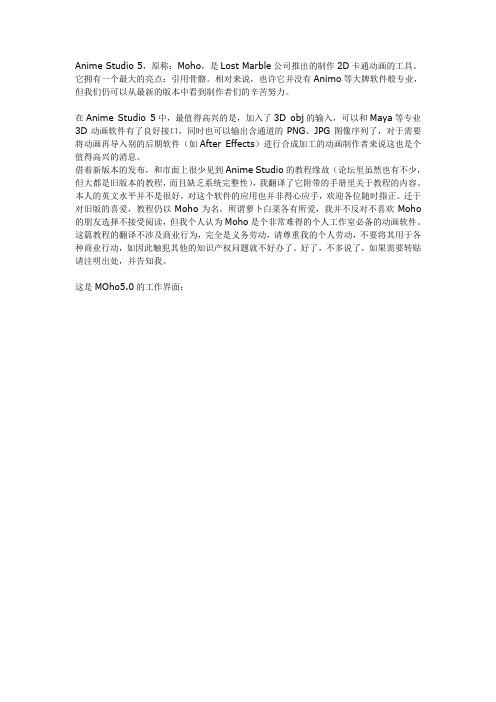
Anime Studio 5,原称:Moho,是Lost Marble公司推出的制作2D卡通动画的工具。
它拥有一个最大的亮点:引用骨骼。
相对来说,也许它并没有Animo等大牌软件般专业,但我们仍可以从最新的版本中看到制作者们的辛苦努力。
在Anime Studio 5中,最值得高兴的是,加入了3D obj的输入,可以和Maya等专业3D动画软件有了良好接口,同时也可以输出含通道的PNG、JPG图像序列了,对于需要将动画再导入别的后期软件(如After Effects)进行合成加工的动画制作者来说这也是个值得高兴的消息。
借着新版本的发布,和市面上很少见到Anime Studio的教程缘故(论坛里虽然也有不少,但大都是旧版本的教程,而且缺乏系统完整性),我翻译了它附带的手册里关于教程的内容。
本人的英文水平并不是很好,对这个软件的应用也并非得心应手,欢迎各位随时指正。
迁于对旧版的喜爱,教程仍以Moho为名。
所谓萝卜白菜各有所爱,我并不反对不喜欢Moho 的朋友选择不接受阅读,但我个人认为Moho是个非常难得的个人工作室必备的动画软件。
这篇教程的翻译不涉及商业行为,完全是义务劳动,请尊重我的个人劳动,不要将其用于各种商业行动,如因此触犯其他的知识产权问题就不好办了。
好了,不多说了,如果需要转贴请注明出处,并告知我。
这是MOho5.0的工作界面:Moho 5 官方标准教程1.1——快速贯通(基础篇)这个指南将贯穿地很快讲解Moho 的主要特性,但不是一味追求细节讲座,其目的是为了更多阐述Moho 的工作原理,以至于今后能使你更好的掌握其他特性。
在这一章节中,我们将通过简单地绘画和辅助动画创建一个简单动画工程。
Moho 的工具分为几个部分,它们各自拥有不同的功能。
一些工具将用于创建一个新工程,而一些工具则用于对这一工程的修改和制作动画。
基本的Moho 工具组是:Draw(绘画)、Fill(填充)、Bone(骨骼)、Layer(层)、Camera(相机)和Workspace(工作面版)。
制作炫酷的流光视觉效果 Final Cut Pro教程

制作炫酷的流光视觉效果:Final Cut Pro教程Final Cut Pro是一款功能强大的视频编辑软件,它提供了许多令人惊叹的视觉效果和特技功能。
在本教程中,我们将介绍如何使用Final Cut Pro制作炫酷的流光视觉效果。
第一步:导入素材首先,打开Final Cut Pro并导入您想要制作流光效果的素材。
您可以直接拖拽素材到软件界面上,或者使用菜单栏中的“文件”选项来导入素材。
确保您的素材是视频或图像文件。
第二步:创建新的合成在导入素材后,创建一个新的合成来编辑您的流光效果。
在软件界面上点击“创建新的合成”按钮,选择合适的设置,例如分辨率和帧速率,并点击“确定”。
第三步:应用光效滤镜接下来,选择您想要应用流光效果的素材,并在效果浏览器中搜索“光效”。
在可用的滤镜中,找到合适的光效滤镜并将其拖拽到素材上。
第四步:调整光效参数一旦应用了光效滤镜,您可以调整滤镜的参数以获得所需的效果。
通常,您可以调整光线的颜色、位置、强度和运动模糊等参数来创建炫酷的流光效果。
不断尝试不同的参数设置,直到您满意为止。
第五步:添加过渡效果为了使流光效果更加平滑和连贯,您可以添加过渡效果来平滑素材之间的切换。
在效果浏览器中搜索“过渡”,并选择适当的过渡效果。
将过渡效果拖拽到素材的两个剪辑之间,并调整过渡的参数以获得理想的效果。
第六步:调整时长和顺序如果您想要延长或缩短流光效果的时长,可以在时间轴上调整素材的持续时间。
如果您想要在不同的位置应用多个流光效果,只需在时间轴上拖拽素材的位置即可。
第七步:导出最终视频一旦您完成了流光效果的编辑,现在是时候将最终视频导出为可共享的文件了。
在菜单栏中选择“文件”>“导出”>“使用此计算机设置”,并选择您想要导出的文件格式和位置。
点击“导出”按钮,软件将开始处理和导出最终视频。
总结:使用Final Cut Pro制作炫酷的流光效果是一项令人兴奋的任务。
通过导入素材、创建新的合成、应用光效滤镜、调整参数、添加过渡效果、调整时长和顺序,以及导出最终视频,您可以轻松地制作出令人惊叹的流光效果。
快速制作动感的流光溅射 Photoshop技巧指南

快速制作动感的流光溅射:Photoshop技巧指南流光溅射是一种非常炫酷的效果,可以给图片增加动感和光影效果。
在Photoshop中,我们可以通过几个简单的步骤来制作出这种效果。
本文将为大家分享制作流光溅射的Photoshop技巧指南。
第一步:打开图片首先,我们需要打开一张待编辑的图片。
选择一张具有一定空间或运动元素的图片,这将有助于突出流光的效果。
可以使用菜单栏中的“文件-打开”选项或者快捷键“Ctrl + O”来打开所需的图片。
第二步:创建新图层在制作流光效果时,我们需要在原始图片上面添加一个新的图层。
选择菜单栏中的“图层-新建-图层”选项或者使用快捷键“Shift + Ctrl + N”来创建一个新的图层。
第三步:选择画笔工具在新创建的图层上,我们需要选择画笔工具。
可以通过工具栏或者快捷键“B”来选择画笔工具。
第四步:调整画笔设置在工具栏上方的选项栏中,我们可以对画笔工具进行一系列的设置调整。
首先,调整画笔的大小和硬度,以便制作出理想的流光效果。
接下来,选择一个适合的颜色作为流光的颜色,可以通过点击颜色选择器来选择,也可以输入特定的颜色代码。
此外,还可以调整画笔的不透明度和流量,以便控制画笔的透明度和流动性。
第五步:绘制流光效果现在,我们可以开始在新创建的图层上绘制流光效果了。
使用画笔工具,点击并拖动鼠标在图片上绘制曲线或者直线状的路径。
根据个人喜好,可以在图片的特定区域添加多个不同颜色的流光路径,以增加层次感和动感效果。
通过调整绘制的路径形状和长度,可以使流光效果更加多样化。
第六步:调整图层混合模式在绘制完流光效果之后,我们可以对新创建的图层进行混合模式的调整,以实现更加真实和有层次的效果。
选择图层面板中的新图层,然后在图层混合模式的下拉菜单中选择不同的模式进行尝试,比如“叠加”、“颜色加深”、“滤色”等等。
根据实际效果,可以逐个尝试不同的模式,找到最佳的混合模式。
第七步:合并图层并完成调整完成流光效果的绘制和图层混合模式的调整后,我们可以将所有图层合并为一个单一的图层。
最新最好超级黑客软件流光5教程
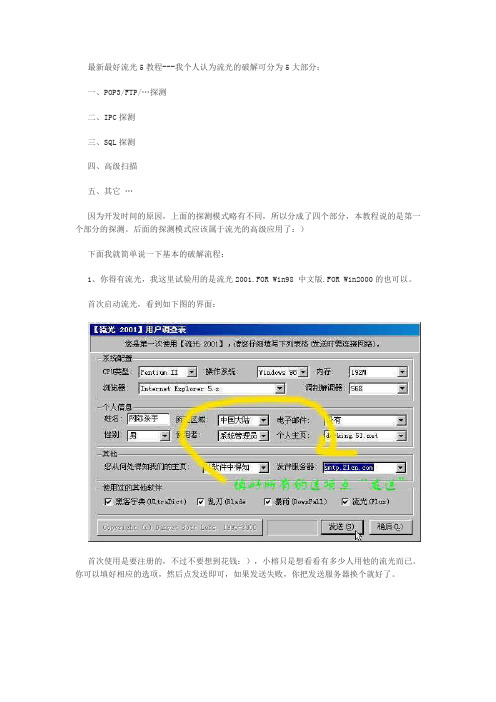
最新最好流光5教程---我个人认为流光的破解可分为5大部分:一、POP3/FTP/…探测二、IPC探测三、SQL探测四、高级扫描五、其它…因为开发时间的原因,上面的探测模式略有不同,所以分成了四个部分,本教程说的是第一个部分的探测。
后面的探测模式应该属于流光的高级应用了:)下面我就简单说一下基本的破解流程:1、你得有流光,我这里试验用的是流光2001.FOR Win98 中文版.FOR Win2000的也可以。
首次启动流光,看到如下图的界面:首次使用是要注册的,不过不要想到花钱:),小榕只是想看看有多少人用他的流光而已。
你可以填好相应的选项,然后点发送即可,如果发送失败,你把发送服务器换个就好了。
因为重装系统,我也不知道我发了多少次了:(。
如果不想注册,就稍等下面的进度条走完,点稍后即可。
如上图:2、找个站点,我选的是中华网的主页空间(),探测方式:FTP。
有人常问扫描端口有什么用,其实作用就是你知道他提供了什么服务,然后可以采取相应的探测方式来获得PASS了:)我们知道主页几乎都用的FTP上传,我们这次就用来测试一堆用户名,看看有没有弱智的密码,呵呵,如果有 这样的,也不妨霸占为己有:)3、加入要破解的站点名称:右键单击FTP主机→编辑→添加→输入 →确定!4、加入用户名:我们要破解的是一堆用户名,所以要加入用户名的列表文件!我们就加入流光目录下的Name.dic :)右键单击刚才添加的主机: → 编辑→ 从列表中添加→ Name.dic → 打开然后会有“用户已存在列表中”的提示,我们选中“不再提示” → 确定。
如下图:用户名太多,我们可以用点主机前面的“—”号把用户列表缩起来,如下图:大家注意名字前面的小框中必须有√要是没有就无法探测了。
5、有了用户名,我们就可以进行探测了,大家会想到怎么不用密码?其实流光有个简单模式的探测,也就是用内置的密码”:“123456”和“用户名”来进行探测,因为这样的密码是使用频率最高的:)当然你可以修改这个简单模式的文件,加入你认为弱智的密码。
使用流光Fluxay5综合扫描工具并分析结果

任务二:使用流光Fluxay5综合扫描工具并分析结果各部份功能:1: 暴力破解的设置区域2:控制台输出3:扫描出来的典型漏洞列表4:扫描或者暴力破解成功的用户帐号5:扫描和暴力破解的速度控制6:扫描和暴力破解时的状态显示7:中止按钮8:探测记录查找选择“文件(F)”→“高级扫描向导(W)”可打开高级扫描向导,设置扫描参数。
扫描结束后,流光会自动打开HTML格式的扫描报告,而且还把可利用的主机列在流光界面的最下方,如图1所示。
图1单击主机列表中的主机便可以直接对目标主机进行连接操作,如图2所示。
图2除了使用“高级扫描向导”配置高级扫描外,还可以在探测菜单中直接选取高级扫描工具设置:分组角色:学生A、学生B互相扫描对方主机。
实验步骤:(1)开放FTP服务,允许匿名连接。
(2)打开流光FLUXAY5工具,使用“高级扫描向导”进行设置,使其能对同组学生主机的全部端口、服务、漏洞、所有用户等进行全面的扫描。
(3)仔细观察扫描结果,分析同组学生主机上存在的各种漏洞。
(4)根据扫描结果分析FTP漏洞:如结果显示有漏洞,则利用“流光”提供的入侵菜单进行FTP连接,尝试上传或下载文件。
(5)根据扫描结果分析IPC$漏洞:IPC是为了让进程间通信而开放的命名管道,可以通过验证用户名和密码获得相应的权限,在远程管理计算机和查看计算机的共享资源时使用。
利用IPC$,连接者可以与目标主机建立一个空连接而无需用户名和密码,从而可以得到目标主机上的用户列表,并可能破解用户密码。
IPC$相关命令:1.建立和目标的ipc$连接命令:net use \\目标IP\ipc$ “密码”/user:“ADMIN”(管理员账号),如:net use \\192.168.27.128\ipc$“”/user:"administrator"2.映射网络驱动器命令(将目标主机的盘映射到本地磁盘):net use 本地盘符\\目标IP\盘符$,如:net use z:\\192.168.27.128\c$3.和目标建立了ipc$后,则可直接用IP加盘符加$访问。
Fluxay使用

关于用户名的问题:有人觉得自己加入的用户名不一定存在,如果不存在岂不是白费了力气?这点你大可以放心,流光会进行验证的。而且现在注册的用户入数之多,想个没有的名字都难,不信你随便敲个试试。
关于字典的问题:流光可以使用字典方案来探测,当然你也可以生成字典,有的新手在作练习的时候不知道怎么做,你也可以用记事本生成,每行输入一个密码,存盘后将扩展名改称.DIC,流光就认出来了:)如果你连扩展名都不会改 :( 那……
在主界面选择 探测→探测POP3/FTP/NT/SQL主机选项,或者直接按Ctrl+R。
3、出先了上面的小窗口,输入我们要破解的IP段,我们输入了来看看。图main2我们把“将FrontPage主机自动加入HTTP主机列表取消了”。因为我们只想获得IPC弱口令,这样可以加快扫描的速度 :)填入IP,选择扫描NT/98主机
4、加入用户名:我们要破解的是一堆用户名,所以要加入用户名的列表文件!我们就加入流光目录下的 Name.dic :)右键单击刚才添加的主机: → 编辑 → 从列表中添加 → Name.dic → 打开
然后会有“用户已存在列表中”的提示,我们选中“不再提示” → 确定 。如下图:
探测 → 简单模式探测!
探测中…
6、探测完毕,也看到结果了,流光会问我们是否查看入侵检测报告,不想看可以选否。 报告的画面
7、如果要探测的是一个用户名,就需要添加字典、或者密码方案。方法是:右键单击解码字典或方案 → 编辑 → 添加 → 选择一个密码档即可。
以上就是流光的一次简单的探测了,事实上这些功能只能算是流光的2.5版的功能,流光2001增加的IPC/SQL/高级扫描等功能,使流光更加强大。如果你对这个已经很熟悉了,相信你看流光的HELP就会很快的学会其它的使用方法的。
流光软件的使用

流光软件的使用--------------------------可以编辑的精品文档,你值得拥有,下载后想怎么改就怎么改---------------------------==========================================================流光5.0的使用方法1:流光概述流光是小容的作品,这款工具可以让一个只会点击鼠标的人成为专业的黑客,这样说一点也不夸张。
它可以探测POP3,FTP,HTTP,PROXY,FROM,SQL,SMTP,IPC,等各种漏洞。
并针对个中漏洞设计不同的破解方案。
2:流光使用:步骤1:打开高级扫描向导设置扫描参数“文件”--}“高级扫描向导”--}在“起始”/“结束”位置填入,你要扫描的IP段。
--}在“ 目标系统”中选择你要检测的操作系统。
--}在“获取主机名”、“PING检查”前面打勾--}在“检测项目”中选择“全选”--}然后单击“下一步”选择“标准端口扫描”说明:“标准断口”只对常见的断口进行扫描。
“自定义”可以自己定义进行扫描。
--}然后单击“下一步” 设置好所有检测项目后点击“下一步”--}在选择主机界面选择“本地主机”使用本地主机进任务扫描。
步骤2:单击“开始”扫描过程中要想停止选择“取消”不过要等一段时间。
步骤3:查看扫描报告。
扫描结束之后给出“HTLM”格式的报告方法二:一、POP3/FTP/…探测二、IPC探测三、SQL探测四、高级扫描五、其它…因为开发时间的原因,上面的探测模式略有不同,所以分成了四个部分,本教程说的是第一个部分的探测。
后面的探测模式应该属于流光的高级应用了:)流光的IPC探测:一、目的和任务:1、用流光的IPC探测获得一台NT主机的管理权限,并将这台主机做成一个跳板/代理。
2、学习IPC探测的相关知识。
二、探测流程:1、你得有流光,我这里试验用的是流光2001.FOR Win2000 中文版。
流光5.0的使用方法

流光5.0的使用方法1:流光概述流光,这款工具可以让一个只会点击鼠标的人成为专业的黑客,这样说一点也不夸张。
它可以探测POP3,FTP,HTTP,PROXY,FROM,SQL,SMTP,IPC,等各种漏洞。
并针对个中漏洞设计不同的破解方案。
2:流光使用:步骤1:打开高级扫描向导设置扫描参数“文件”--}“高级扫描向导”--}在“起始”/“结束”位置填入,你要扫描的IP段。
--}在“ 目标系统”中选择你要检测的操作系统。
--}在“获取主机名”、“PING检查”前面打勾--}在“检测项目”中选择“全选”--}然后单击“下一步”选择“标准端口扫描”说明:“标准断口”只对常见的断口进行扫描。
“自定义”可以自己定义进行扫描。
--}然后单击“下一步” 设置好所有检测项目后点击“下一步”--}在选择主机界面选择“本地主机”使用本地主机进任务扫描。
步骤2:单击“开始”扫描过程中要想停止选择“取消”不过要等一段时间。
步骤3:查看扫描报告。
扫描结束之后给出“HTLM”格式的报告方法二:一、POP3/FTP/…探测二、IPC探测三、SQL探测四、高级扫描五、其它…因为开发时间的原因,上面的探测模式略有不同,所以分成了四个部分,本教程说的是第一个部分的探测。
后面的探测模式应该属于流光的高级应用了:)流光的IPC探测:一、目的和任务:1、用流光的IPC探测获得一台NT主机的管理权限,并将这台主机做成一个跳板/代理。
2、学习IPC探测的相关知识。
二、探测流程:1、你得有流光,我这里试验用的是流光2001.FOR Win2000 中文版。
FOR Win98的不可以。
因为IPC连接功能是NT/ 2000提供的功能。
而且流光FOR 2K 要求你的操作系统得是NT/2000,否则流光启动会失败!什么是IPC:IPC是指"InterProcess Communications",准确的说是ipc$,是默认的在系统启动时的admin 共享。
流光扫描器使用方法

流光扫描器使用方法一、什么是流光扫描器流光扫描器是一种用于捕捉并还原物体表面形态的设备。
它通过扫描物体表面的光线反射情况,将反射光信号转化为数字信号,并通过计算机进行处理,最终生成具有高精度的物体表面形态图像。
二、准备工作1. 确保流光扫描器处于良好的工作状态,连接电源和计算机,并确保设备驱动程序已正确安装。
2. 准备需要扫描的物体,确保物体表面干净,无尘、无油渍等污染物。
三、设置扫描参数1. 打开流光扫描器软件,进入扫描界面。
2. 根据实际需求,设置扫描参数。
包括扫描速度、扫描精度、扫描范围等参数。
一般来说,扫描速度越快,精度越低;扫描速度越慢,精度越高。
3. 根据物体的材质和颜色,选择合适的光源和滤光片。
不同的材质和颜色对光线的反射情况不同,选择合适的光源和滤光片可以提高扫描效果。
四、进行扫描操作1. 将物体放置在流光扫描器的扫描台上,确保物体稳定不会移动。
2. 点击扫描按钮,开始进行扫描操作。
流光扫描器会自动将光线照射在物体表面,并记录反射光信号。
3. 在扫描过程中,尽量保持物体不动,避免干扰扫描结果。
4. 扫描完成后,保存扫描数据。
可以选择保存为常见的文件格式,如PLY、OBJ等。
五、数据处理与后期编辑1. 扫描完成后,可以通过流光扫描器软件对扫描数据进行处理和编辑。
2. 可以对扫描数据进行滤波、平滑、修复等操作,以提高扫描结果的质量。
3. 根据需要,可以对扫描数据进行后期编辑,如删除、补全、修改等操作,以满足不同的需求。
六、数据导出与应用1. 数据处理和编辑完成后,可以将扫描结果导出为常见的三维模型文件。
2. 导出的三维模型文件可以在计算机图形学、虚拟现实、工业设计等领域应用。
3. 可以使用相关软件对三维模型进行进一步处理和分析,如测量尺寸、进行仿真等。
4. 也可以将导出的三维模型用于制造、展示、教学等方面,以满足不同的应用需求。
七、注意事项1. 在使用流光扫描器时,要避免强光直接照射到扫描物体上,以免影响扫描结果。
- 1、下载文档前请自行甄别文档内容的完整性,平台不提供额外的编辑、内容补充、找答案等附加服务。
- 2、"仅部分预览"的文档,不可在线预览部分如存在完整性等问题,可反馈申请退款(可完整预览的文档不适用该条件!)。
- 3、如文档侵犯您的权益,请联系客服反馈,我们会尽快为您处理(人工客服工作时间:9:00-18:30)。
我个人认为流光的破解可分为5大部分:一、POP3/FTP/…探测二、IPC探测三、SQL探测四、高级扫描五、其它…因为开发时间的原因,上面的探测模式略有不同,所以分成了四个部分,本教程说的是第一个部分的探测。
后面的探测模式应该属于流光的高级应用了:)下面我就简单说一下基本的破解流程:1、你得有流光,我这里试验用的是流光2001.FOR Win98 中文版.FOR Win2000的也可以。
首次启动流光,看到如下图的界面:首次使用是要注册的,不过不要想到花钱:),小榕只是想看看有多少人用他的流光而已。
你可以填好相应的选项,然后点发送即可,如果发送失败,你把发送服务器换个就好了。
因为重装系统,我也不知道我发了多少次了:(。
如果不想注册,就稍等下面的进度条走完,点稍后即可。
如上图:2、找个站点,我选的是中华网的主页空间(),探测方式:FTP。
有人常问扫描端口有什么用,其实作用就是你知道他提供了什么服务,然后可以采取相应的探测方式来获得PASS了:)我们知道主页几乎都用的FTP上传,我们这次就用来测试一堆用户名,看看有没有弱智的密码,呵呵,如果有 这样的,也不妨霸占为己有:)3、加入要破解的站点名称:右键单击FTP主机→编辑→添加→输入 →确定!4、加入用户名:我们要破解的是一堆用户名,所以要加入用户名的列表文件!我们就加入流光目录下的Name.dic :)右键单击刚才添加的主机: → 编辑→ 从列表中添加→ Name.dic → 打开然后会有“用户已存在列表中”的提示,我们选中“不再提示” → 确定。
如下图:用户名太多,我们可以用点主机前面的“—”号把用户列表缩起来,如下图:大家注意名字前面的小框中必须有√要是没有就无法探测了。
5、有了用户名,我们就可以进行探测了,大家会想到怎么不用密码?其实流光有个简单模式的探测,也就是用内置的密码”:“123456”和“用户名”来进行探测,因为这样的密码是使用频率最高的:)当然你可以修改这个简单模式的文件,加入你认为弱智的密码。
方法是:单击工具菜单→ 模式文件设定→ 简单模式探测设置文件→ 加入你要加入的密码→ 把设置文件存盘!下面我们就来看看这一堆名字里面有多少是用“123456”和“自己名字”来作为密码的。
探测→ 简单模式探测!探测中…今天要写的是流光的IPC探测:一、目的和任务:1、用流光的IPC探测获得一台NT主机的管理权限,并将这台主机做成一个跳板/代理。
2、学习IPC探测的相关知识。
二、探测流程:1、你得有流光,我这里试验用的是流光2001.FOR Win2000 中文版。
FOR Win98的不可以。
因为IPC连接功能是NT/2000提供的功能。
而且流光FOR 2K 要求你的操作系统得是NT/2000,否则流光启动会失败!什么是IPC:IPC是指"InterProcess Communications",准确的说是ipc$,是默认的在系统启动时的admin共享。
IPC$是Windows NT/2K中特有的远程网络登陆功能,它的特点是在同一时间内,两个IP之间只允许建立一个连接。
注意,你试图通过IPC$连接会在EventLog中留下记录。
不管你是否登录成功。
可不可以通过IPC$暴力破解密码?当然可以!不过,是不是太笨了点…2、首次启动流光,会看到注册的画面,具体操作请参考本人第一篇教程。
我们在主页面上可以有几种方法来通过IPC探测获得管理的权限。
这里我们要作的是得到一台跳板,那么就可以用命中率高的办法来探测了(测试一堆IP来得到弱口令)。
在主界面选择探测→探测POP3/FTP/NT/SQL主机选项,或者直接按Ctrl+R。
图main1图main23、出先了上面的小窗口,输入我们要破解的IP段,我们输入了来看看。
图main2我们把“将FrontPage主机自动加入HTTP主机列表取消了”。
因为我们只想获得IPC弱口令,这样可以加快扫描的速度:)填入IP,选择扫描NT/98主机4、探测中…… (start1)(注意如果你要探测的是流光保留的国内的IP段,会被禁止的,也就是探测的时候信息栏出现"IP保留"的字样)5、这是扫描到的NT/98主机列表:(jg1)6、没有扫描到常用密码:(7、就不要查看报告了:…8、有了不少NT/98的机器了,正式开始IPC$探测:IPC$主机-探测-探测所有IPC$用户列表。
9、注意下面两个对话框的设置:全选上,我们只要IPC$管理员的弱口令。
然后点选项10、点“选项” :为了加快弱口令扫描速度,这里的两个我们可以全部取消,比如下面的那个,如果对方禁止列出用户了,我想对于一个网管来说弱口令可能性也是微乎其微。
11、探测中……12、有密码了:)13、又出现了查看报告的窗口,看看:)关于IPC$的终于写完了,那个该死的网吧,闹哄哄的声音声声入耳:(,你可能想不出,IPC$探测是我在网吧完成的,而且那个网吧还有公安部门的网络监视器,这东西很有意思,好像是VXD调用,和IE运行库集成到一起的。
哪天非弄来研究一下,说不定一款别具特色的木马就问世了:)不知道你看完前一个教程有没有要扁我的想法。
交流、学习才是最重要的,把自己心态放正,无论我们是高还是低。
今天要写的是流光的SQL探测,顺便说说ipc$补遗和其它的探测手段。
一、目的和任务:1、用流光的SQL探测获得一台NT主机的管理权限。
2、学习SQL探测的相关知识。
3、IPC$补遗和其它…二、探测流程:1、你得有流光,这话不用在说了吧:)什么是SQL:SQL:微软开发的数据库,专门用在微软的OS上,功能类似Linux 下的Mysql,晕……,到底谁类似谁啊?有时间去看看SQL的联机手册,说的很明白。
SQL服务程序支持的网络协议:Named pipes :使用NT SMB端口来进行通信,存在被SNIFFER截获数据的危险。
IP Sockets :默认状态下开1433端口,可以被扫描器探测,存在被SNIFFER截获数据的危险。
Multi-Protocol :客户端需要支持NT RPCs,数据加密。
NWLink :存在被SNIFFER截获数据的危险。
AppleTalk (ADSP):存在被SNIFFER截获数据的危险Banyan Vines :存在被SNIFFER截获数据的危险在Internet上,95%以上的SQL Server 采用的都是IP Sockets协议,流光探测的就是这个协议默认的1433端口2、我们要获得SQL 主机的管理权限,那么还用命中率高的办法来探测了(测试一堆IP来得到弱口令)。
对一台固定主机的探测等我下期的教程:)在主界面选择探测→探测POP3/FTP/NT/SQL主机选项,或者直接按Ctrl+R。
图main3、出先了下面的小窗口,输入我们要破解的IP段,我们输入了来看看。
(注意如果你要探测的是流光保留的国内的IP段,会被禁止的,也就是探测的时候信息栏出现“地址保留的信息”)图inputip4、探测中……5、有密码了:)图psss 1→36、下面我们进一部获取管理员的权限。
用SQL 客户端去连接主机,没有装SQL :( ……………… 没关系,流光自带了连接的工具,以前我一直都是用的天行的工具SQLexec,但现在可以不用它了。
打开菜单工具→ MSSQL工具→ SQL远程命令看看:)图tools图SQLcmd7、获得管理权限、增加后门图cmdline现在我们已经是管理员了:)以前我们是用at命令来远程运行程序,今天顺便说说流光中自带的“种植者”,看看工具→ nt/iis工具→ 种植者,我们来用它远程启动icmd这个后门。
图lookcrop图crop图cropend一分钟后登陆看看:9、再说说工具→ 模式文件设定→ ipc简单设置文件。
图mode“工具”中其他的项目和上面说的两个类似,就不多说了。
10、日志清除,断开连接,参考IPC探测,记住可以用种植者远程执行命令。
关于IPC$补遗:上篇对与IPC$探测的文章,写完后觉得还差点什么没有说:)1、我们虽然只探测管理员(admin)的弱口令,实际上在真正攻击中是任何一个用户口令都不会放过尝试的,因为我们获得了普通用户权限后可以提升权限,事实上,一个普通用户的权限在*nix攻击中是非常重要的。
2、获得口令后,攻击手法多样,不要局限于我的例程。
3、如果对方没有XXX怎么办?,这类的问题去看看我以前整理的流光FAQ。
关于其它探测:玩玩3389 ?首先终端是WIN2K提供的功能,所以我们在扫描的时候就要选择“NT/98”的主机,在得到主机列表后自定义端口来扫描这些主机的3389端口,然后……玩玩cisco路由器?自己想想怎么作?要是想出来了,我的以后的教程就不用看了:)明白了么?我说的意思是要灵活使用流光:)以前一不小心吹出了要写流光教程的想法,结果话说出口就无法收回,如果上天肯给我一次改正的机会的话,我要对这套教程说,我不写。
如果非要逼我说出内心的想法,我要说的是:不写不写就是不写!:)交流、学习才是最重要的,把自己心态放正,无论我们是高还是低。
今天要写的是流光的高级扫描向导:一、目的和任务:1、学会高级扫描向导的使用!2、学习扫描的原理。
二、探测流程:(针对某一个ip)1、start fluxay !以前我们都是通过某一种探测手段,来测试很多ip获得相应的脆弱系统的管理权限。
对于某个IP的主机,是不是有点束手无策了呢?:)试试流光的高级扫描。
本次的受害者。
是我所在的xxx内部服务器 . ip:192.168.0.1什么是扫描:简单的说,就是利用get /put /send 等方法获取目标主机的信息的手段。
向目标主机发出请求,如果目标主机的某个端口正在侦听,就会对我们的请求给予一定的相应,我们就可以通过这些返回的数据来判断目标主机的状态。
2、高级扫描提供了两种方式:1)向导模式(文件-高级扫描向导)2)正常模式(探测-高级扫描工具)就功能而言,这两种方式没有什么不同,主要是看个人的使用习惯,当然向导模式比较易用。
图1图2好了,我们用图1中的向导模式Ctrl+W 。
图option3、出先了上面的小窗口,输入我们要破解的IP,把起始地址和结束地址输入相同的ip。
目标系统:如果你知道,就选择相应的系统,如果选择all ,流光会自动判断,但毕竟影响了时间。
如何判断目标的系统呢?最简单的就是ping 和浏览对方的主页了,看对方主页,如果状态栏有本地asp调用,基本可以判断是win2k的系统,要是php调用,就可以认为是unix类系统。
下面ping的结果证明这台主机是Win2K Server,所以目标系统就选择:“Windows NT /2000”图ping检测项目:因为是针对一台主机,当然获得的信息越多越好,所以检测项目就“全选”这是选择完的贴图:option14、设置扫描的端口,这个标准就行。
